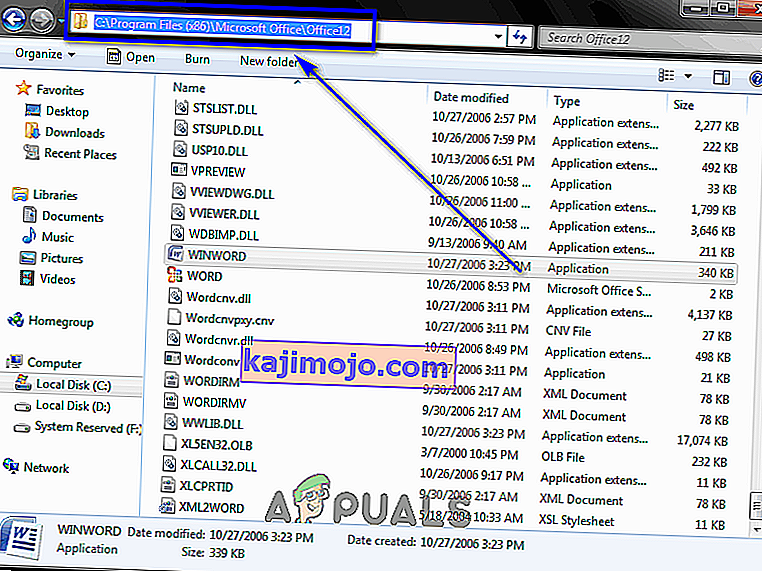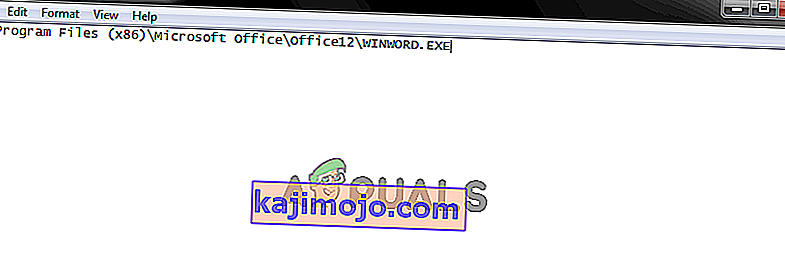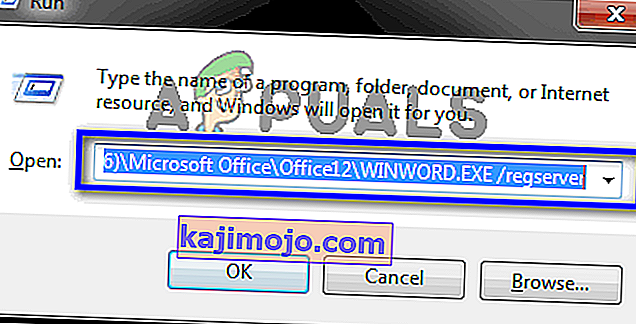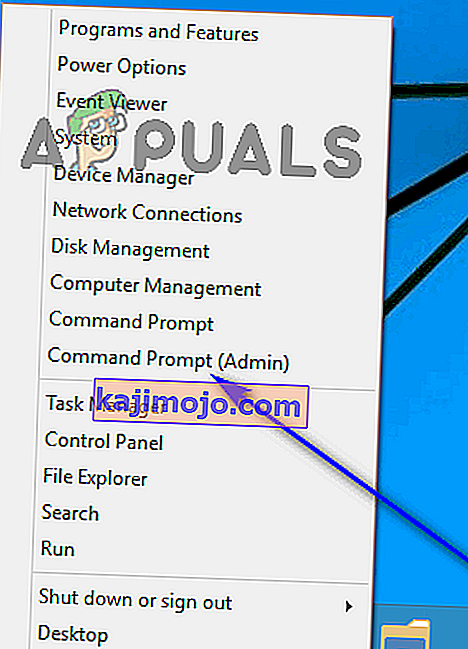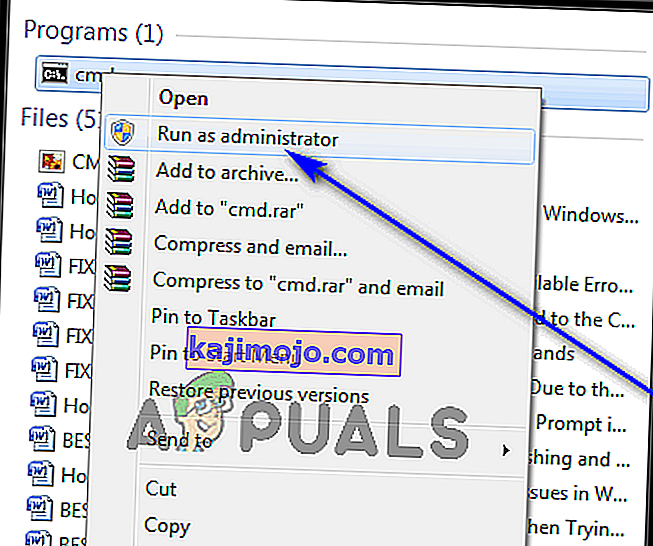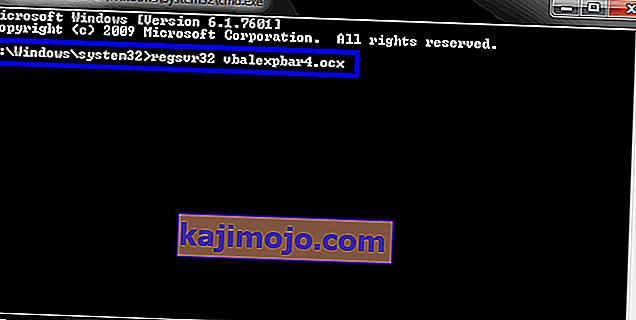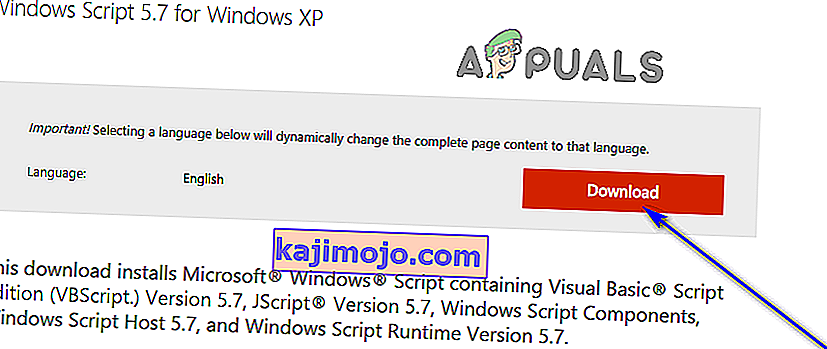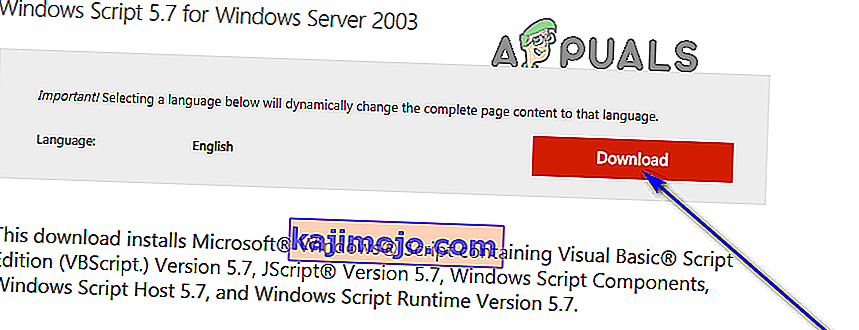Грешка током извођења 429 је Висуал Басиц грешка која се често примећује приликом креирања инстанци у МС Оффицеу или другим програмима који зависе или користе Висуал Басиц. Ова грешка се јавља када модел компонентног објекта (ЦОМ) не може створити тражени објекат аутоматизације, а објект аутоматизације, према томе, није доступан Висуал Басицу. Ова грешка се не јавља на свим рачунарима.
Многи корисници оперативног система Виндовс пријавили су да су током година и током различитих итерација оперативног система Виндовс развијени и дистрибуирани. У већини пријављених случајева, грешка током извршавања 429 подиже главу док погођени корисник користи одређену апликацију на свом Виндовс рачунару, а грешка резултира падом и наглим затварањем погођене апликације.
Неки корисници су такође пријавили да су примили ову грешку када покушају да покрену апликације / додатке дизајниране на ВБ-у, попут оних које нуде блоомберг и бинтек.
Грешка током извођења 429 узрок је забринутости у многим различитим верзијама система Виндовс које су постојале, укључујући Виндовс 10 - најновију и најбољу у дугом низу оперативних система Виндовс. Најчешће жртве грешке током извођења 429 укључују апликације Мицрософт Оффице (Екцел, Ворд, Оутлоок и слично) и скрипте за секвенце Висуал Басиц.
Цела порука о грешци коју виде корисници погођени овим проблемом гласи:
„ Грешка током извођења „ 429 “: АцтивеКс компонента не може да креира објекат „
У том случају, ова грешка се понекад назива и АцтивеКс грешка 429 . Порука праћена овом грешком заправо не чини много на објашњавању њеног узрока погођеном кориснику, али откривено је да се грешка током извођења 429 готово увек покреће када погођена апликација покуша да приступи датотеци која то чини. не постоји, оштећен је или једноставно из неког разлога није регистрован на Виндовс-у. Датотека којој апликација покушава да приступи саставни је део њене функционалности, тако да немогућност њеног приступа резултира падом апликације и искаљавањем грешке у времену извођења 429.
Исправљање грешке током извођења „429“: АцтивеКс компонента не може да створи објекат
Срећом, међутим, много тога може да утиче на грешку при извођењу 429 да би се покушало решити грешке и решити проблем. Следе нека од апсолутно најефикаснијих решења која можете користити да бисте се погурали када се суочите са грешком у времену извођења 429:
1. решење: Извршите СФЦ скенирање
Један од водећих криваца за грешку при извођењу 429 су системске датотеке које су апликацијама потребне да би правилно функционисале, али које су некако оштећене. Овде долази до СФЦ скенирања. Услужни програм за проверу системских датотека уграђена је у Виндовс алатку дизајнирану посебно за анализу Виндовс рачунара на оштећене или на други начин оштећене системске датотеке, проналажење постојећих и њихово поправљање или замену њих са кешираним, неоштећеним примерцима. Ако покушавате да се решите грешке током извођења 429, покретање СФЦ скенирања дефинитивно је први корак у правом смеру. Ако нисте упознати са поступком покретања СФЦ скенирања на Виндовс рачунару, једноставно следите ово упутство .
Решење 2: Поново региструјте погођену апликацију
Ако наилазите само на грешку током извођења 429 док користите одређену апликацију на рачунару, сасвим је вероватно да сте постали плен проблема само зато што дотична апликација није правилно конфигурисана на вашем рачунару и, према томе, изазива проблеме. То се може брзо отклонити једноставном поновном регистрацијом погођене апликације на уграђеном серверу за аутоматизацију који има оперативни систем Виндовс, након чега би сви и сви проблеми требало да буду решени сами. Да бисте поново регистровали погођену апликацију на рачунару, потребно је да:
- Обавезно се пријавите на администраторски налог на свом Виндовс рачунару. Требаће вам административне привилегије да бисте поново регистровали апликацију на рачунару.
- Утврдите потпуну путању датотеке за извршну датотеку апликације (.ЕКСЕ датотека) која припада апликацији погођеној овим проблемом. Да бисте то урадили, једноставно идите до директоријума на рачунару на који је инсталирана погођена апликација, кликните на траку за адресу у прозору Виндовс Екплорера , прекопирајте све што садржи на неко место одакле можете лако да га преузмете и додајте име датотеке и њен наставак на крај путање до датотеке. На пример, ако је спорна апликација Мицрософт Ворд, пуна путања до датотеке изгледаће отприлике овако:
Ц: \ Програмске датотеке (к86) \ Мицрософт Оффице \ Оффице12 \ ВИНВОРД.ЕКСЕ
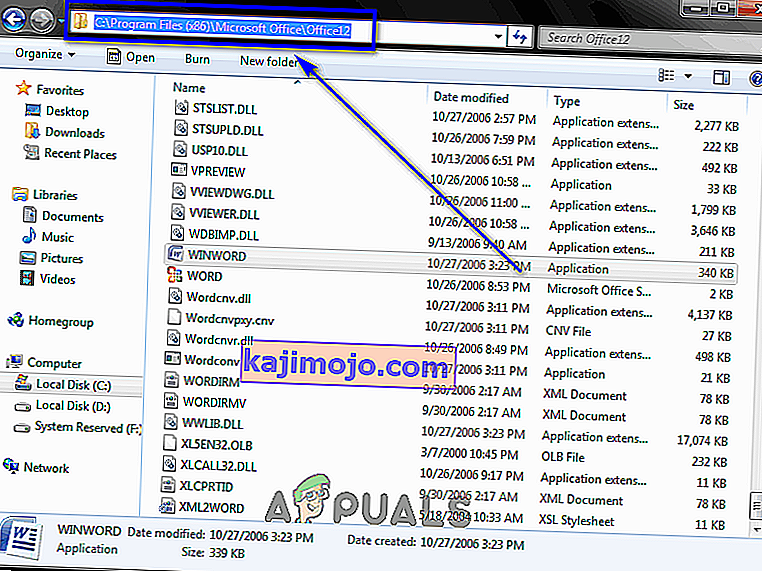
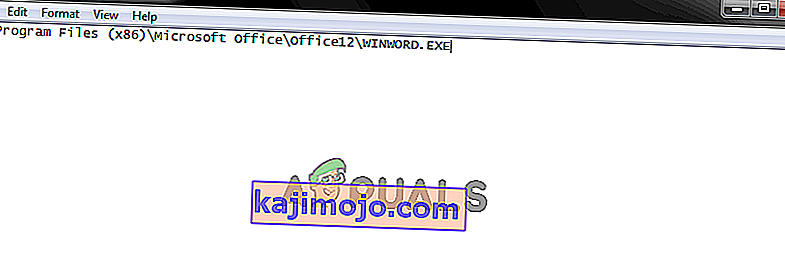
- Притисните тастер Виндовс Лого + Р да бисте отворили дијалог Покрени .
- Укуцајте или копирајте целу путању датотеке за извршну датотеку апликације која припада апликацији на коју утиче грешка током извођења 429, а затим / регсервер . Завршна команда треба да изгледа отприлике овако:
Ц: \ Програмске датотеке (к86) \ Мицрософт Оффице \ Оффице12 \ ВИНВОРД.ЕКСЕ / регсервер
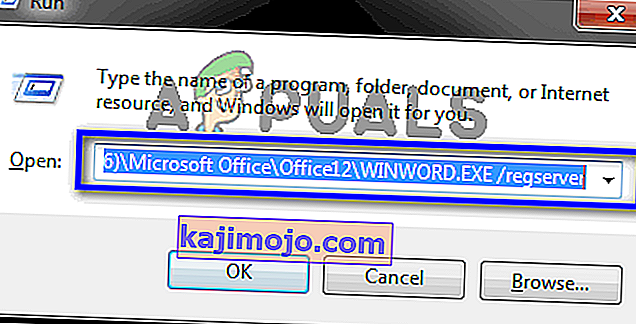
- Притисните Ентер .
- Сачекајте да се спорна апликација успешно поново региструје.
Једном када је апликација поново регистрована, обавезно је покрените и користите и проверите да ли грешка при извођењу 429 и даље постоји.
Решење 3: Поново региструјте датотеку наведену у поруци о грешци
У неким случајевима, порука о грешци коју корисници виде са Грешка током извођења 429 наводи одређену .ОЦКС или .ДЛЛ датотеку којој погођена апликација није могла да приступи. Ако порука о грешци наводи датотеку у вашем случају, наведена датотека једноставно није правилно регистрована у регистру рачунара. Поновна регистрација наведене датотеке можда је само све што требате да бисте се ријешили грешке при извођењу 429. Да бисте поново регистрирали датотеку у регистру рачунара, потребно је да:
- Затворите све отворене апликације.
- Обавезно наведите пуно име датотеке наведено у поруци о грешци на неком безбедном месту.
- Ако користите Виндовс 8 или 10, једноставно кликните десним тастером миша на дугме Старт Мену да бисте отворили ВинКс мени и кликните на Цомманд Промпт (Админ) да бисте покренули повишени Цомманд Промпт који има административне привилегије. Ако користите старију верзију оперативног система Виндовс, мораћете да отворите мени „Старт“ , потражите „ цмд “, кликните десним тастером миша на резултат претраге под називом цмд и кликните на Рун ас администратор да бисте постигли исти резултат .
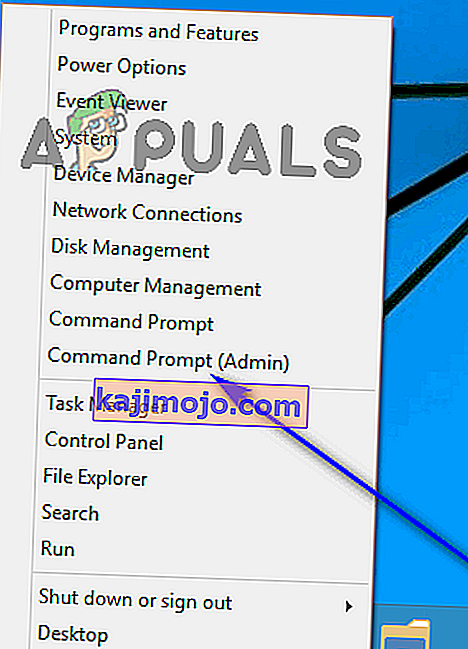
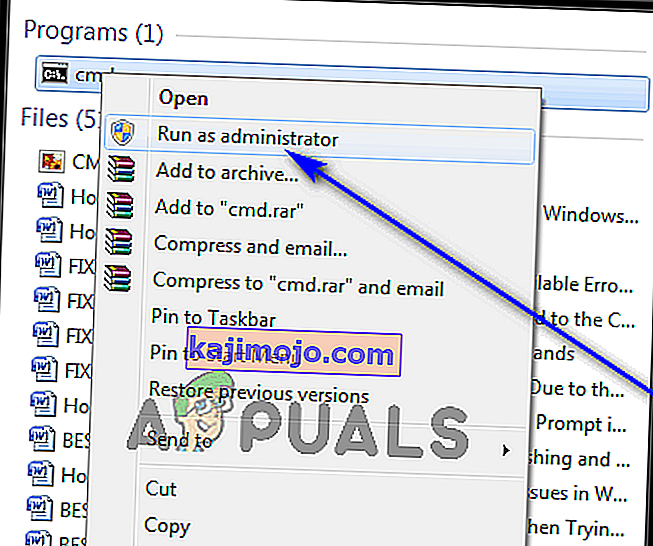
- Типе регсвр32 филенаме.оцк или команде регсвр32 филенаме.длл у повишене командној линији , уз замену датотеке са стварним именом датотеке утврђен поруке о грешци. На пример, ако је порука о грешци навела вбалекпбар4.оцк као датотеку којој није било могуће приступити, оно што укуцате у повишену командну линију изгледаће отприлике овако:
регсвр32 вбалекпбар4.оцк
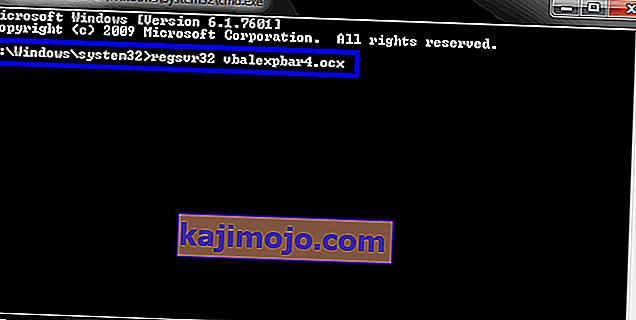
- Притисните Ентер.
Сачекајте да се наведена датотека успешно поново региструје у регистру рачунара, а затим проверите да ли сте успели да се успешно решите грешке при покретању 429.
Решење 4: Поново инсталирајте Мицрософт Виндовс Сцрипт (само за кориснике оперативног система Виндовс КСП и Виндовс Сервер 2003)
Сврха Мицрософт Виндовс Сцрипт на Виндовс КСП и Виндовс Сервер 2003 је да омогући више скриптних језика да истовремено раде у савршеној хармонији, али неуспела, непотпуна или оштећена инсталација услужног програма може резултирати разним различитим проблемима, грешком у раду 429 бити један од њих. Ако наиђете на грешку при покретању 429 у оперативном систему Виндовс КСП или Виндовс Сервер 2003, постоји велика шанса да ће вам једноставна поновна инсталација програма Мицрософт Виндовс Сцрипт решити проблем. Ако желите поново да инсталирате Мицрософт Виндовс Сцрипт на свој рачунар, једноставно:
- Кликните овде ако користите Виндовс КСП или овде ако користите Виндовс Сервер 2003.
- Кликните на Преузми .
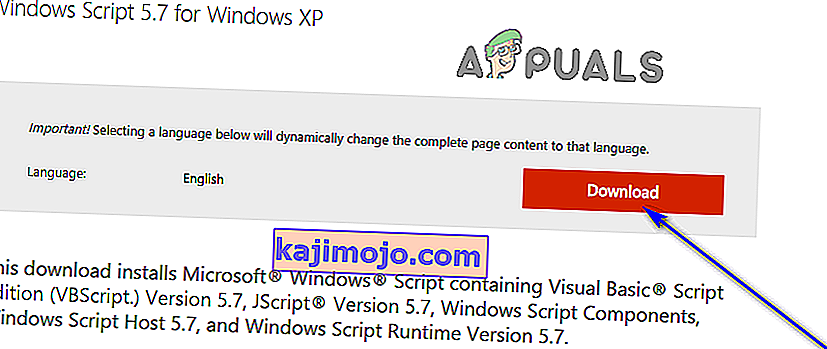
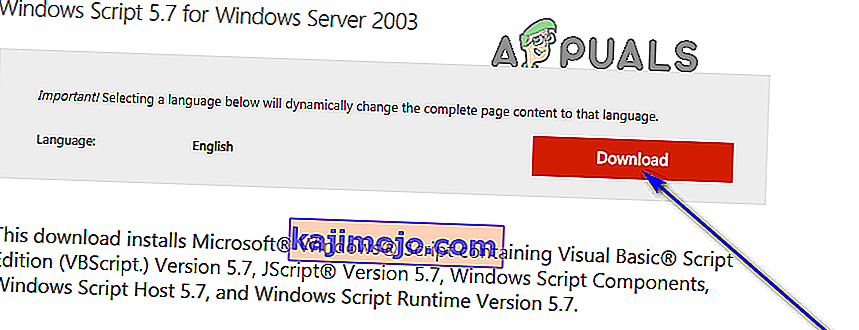
- Сачекајте да се преузме инсталациони програм за Мицрософт Виндовс Сцрипт.
- Након што је инсталациони програм преузет, дођите до директоријума у који је преузет и покрените га.
- Следите упутства на екрану и прођите кроз инсталациони програм све до краја да бисте успешно и правилно инсталирали Мицрософт Виндовс Сцрипт на свој рачунар.
Након што правилно инсталирате Мицрософт Виндовс Сцрипт на свој рачунар, проверите да ли грешка при извођењу 429 и даље постоји.